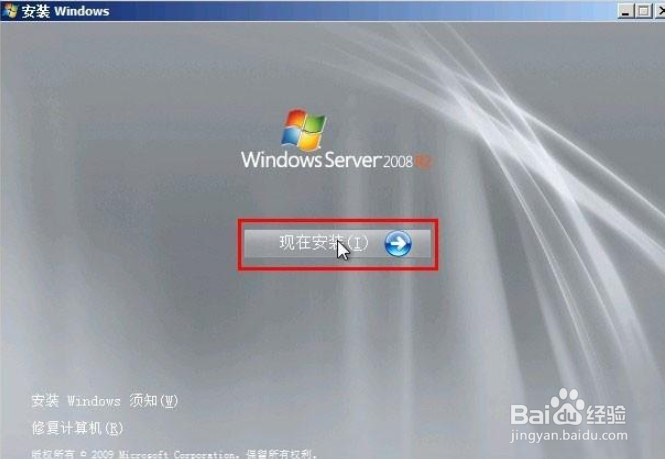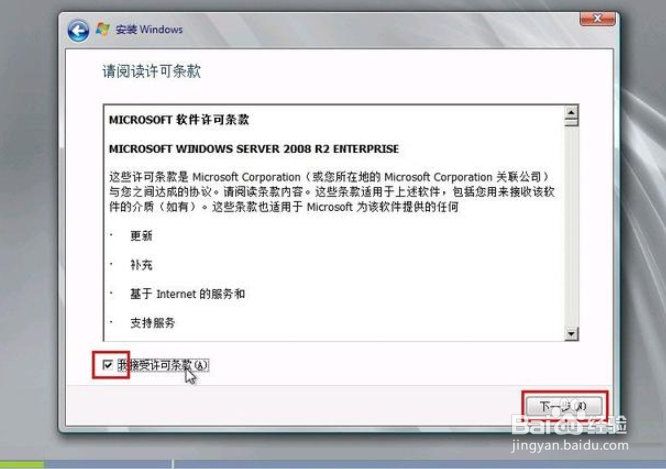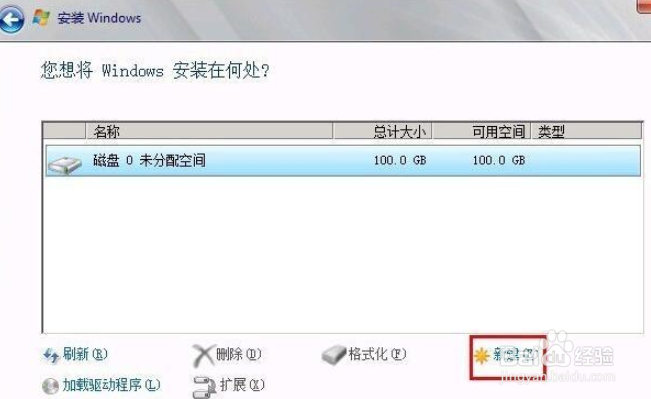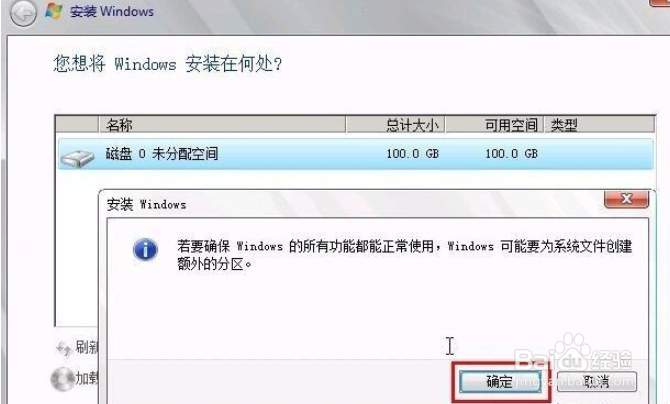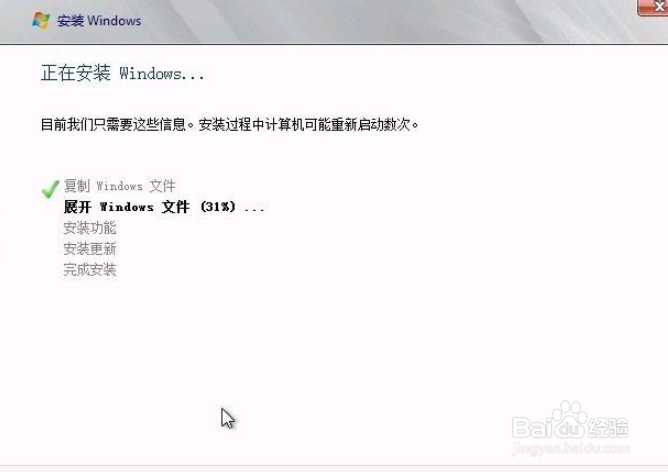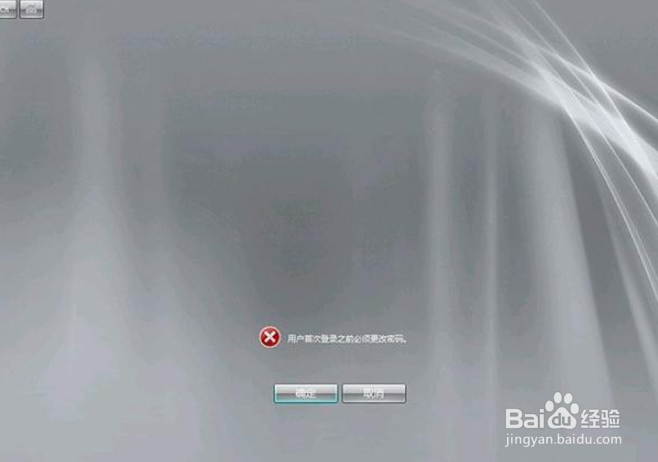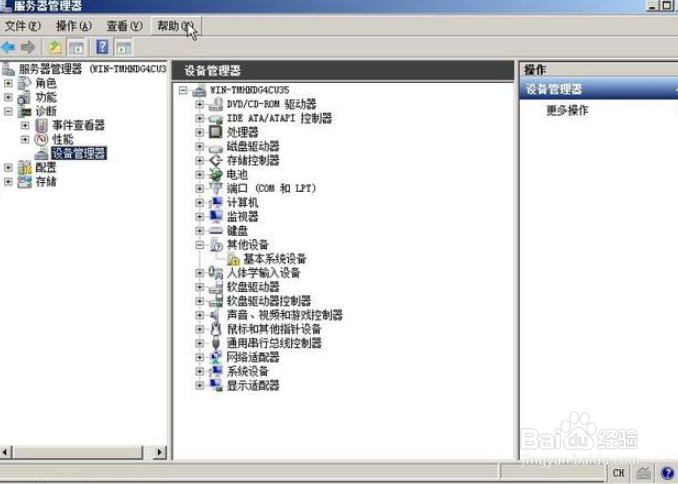1、1.U盘引导启动后,进入如图。正在装载系统文件……
2、2.进入安装WINDOWS界面,选择要安装的语言、时间货币,一般默认就可以了,点击下一步。
3、这个才是真正的开始安装,点击:现在安装。
4、到了这里,请选择你要安装的版本,一般都选择安装完整版的企业版,如图:
5、接受许可条款,再下一步,如图:
6、安装方式的选择,这个根据你的需要,如果你是从低版本升级到2008的话,你就点击升级,其他的选择自定义,新装系统的话直接选择自定义安装即可,如图:
7、安装之前,得咸犴孜稍先分区。所以,我们点击:驱动器选项。建议c盘不要低于 100G,其它放D盘(这里因为硬盘过小),所以要把100G分区。
8、然后点击“新建”,如图:
9、一般来说,2008的系统占用空间约为20G 左右,但实际安装建议50G以上,如图。
10、提示:要为系统文件创建额外的分区,点确定,如图:
11、11、然后会返回上一层,这时,硬盘还有空间,我们先把他分成另一个区,直接点击“新建”,然后分区大小不用填写,直接点“应用”。
12、12、分完区后,会返回上一层,这时,大家要小心看清楚,因为我们要安装系统到“C盘”,所以选择第一个50G作为系统引导区。
13、开始安装了,这个过程大约要半小时多,可能反复重启几次。
14、终于完成安装了,然后会自动重启,如图:
15、系统安装完以后第一次需要设定一个密码。
16、16、设置密码是有些要求的:有长度要求(4个以上字符)、复杂性(要有大小写及数字)要求及历史要求。设置好了,点击:右箭头,如图。
17、第一次进入桌面,会先准备好用户信息配置等等,请稍后,如图:
18、18.查看驱动是否完整,用驱动光盘安装驱动。